Windows 10で欠落しているデフォルトの電源プランを復元する方法

このガイドでは、Windows 10でデフォルトの電源プラン(バランス、高パフォーマンス、省電力)を復元する方法を詳しく解説します。
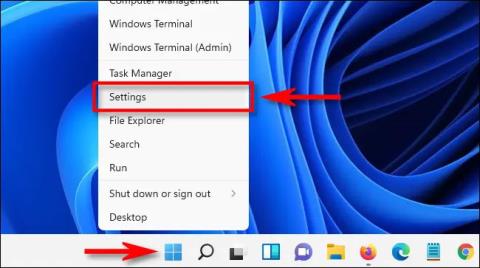
マウス ポインターは小さなコンポーネントですが、Windows 全般のユーザー エクスペリエンスに大きな影響を与える可能性があります。たとえば、マウス ポインタが見えにくい場合、画面上の追跡は確実にうまくいきません。この記事では、Windows 11 でマウス カーソルのスタイルのサイズを変更およびカスタマイズする方法を説明します。
まず、 Windows + iキーの組み合わせを押して設定 Windows アプリケーションを開くか、タスクバーの左端にあるスタート ボタンを右クリックして、表示されるリストから「設定」を選択する必要があります。
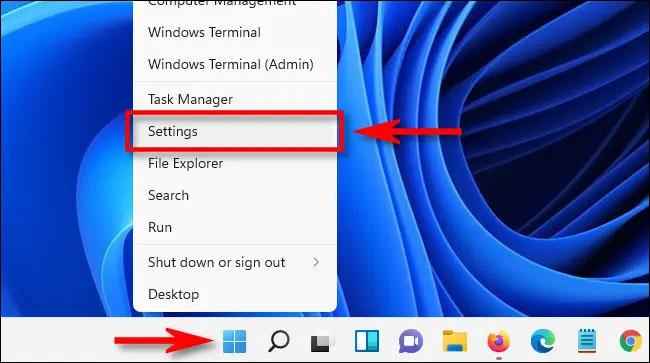
設定アプリケーションインターフェイスが開いたら、左側のリストを見て「アクセシビリティ」をクリックします。それぞれ右側に表示される「アクセシビリティ」設定画面で、「マウスポインターとタッチ」項目をクリックします。
マウスポインタとタッチの設定画面では、「サイズ」スライダーを使用して、画面上のマウスポインタを簡単に大きくしたり小さくしたりできます。スライダーの円をクリックし、カーソルが希望のサイズになるまでドラッグ アンド ドロップします。
マウス ポインターのスタイルを変更するには、「マウス ポインターのスタイル」セクションにリストされているオプションを使用します。 「白」、「黒」、「反転」、「カスタム」の 4 つのオプションがあります。次のような具体的な意味があります。
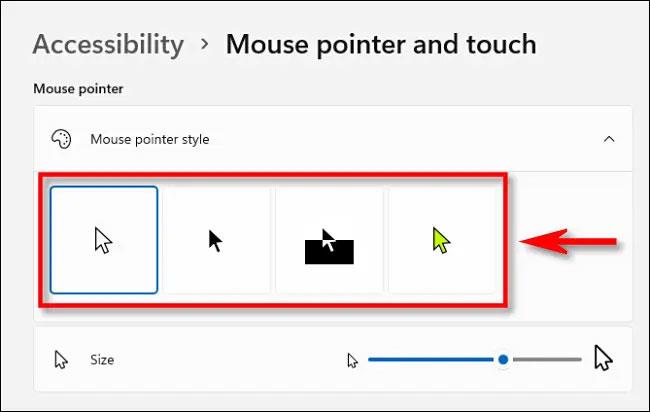
「カスタム」オプション(色付きカーソル)をクリックすると、希望する各色のオプションをクリックして「推奨色」リストからカーソルの色を選択できます。または、「別の色を選択」の横にあるプラスボタン (「+ 」) をタップしてカスタム色を選択することもできます。
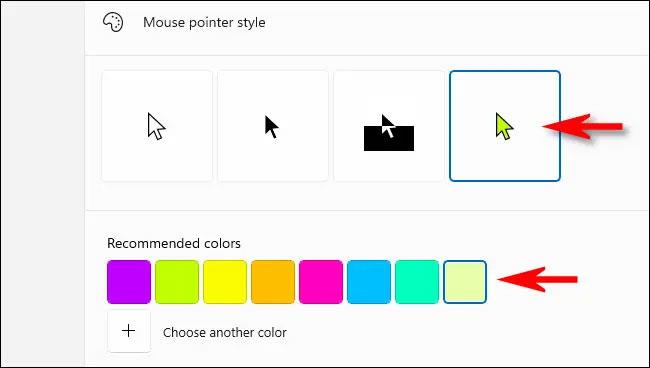
マウス ポインターを好みに設定したら、[設定] を閉じます。変更は自動的に保存されました。
マウス ポインターのサイズやスタイルを再調整する必要がある場合は、設定アプリに再度アクセスし、[アクセシビリティ] > [マウス ポインターとタッチ]に移動し、上記の手順でカスタマイズを行ってください。
このガイドでは、Windows 10でデフォルトの電源プラン(バランス、高パフォーマンス、省電力)を復元する方法を詳しく解説します。
仮想化を有効にするには、まず BIOS に移動し、BIOS 設定内から仮想化を有効にする必要があります。仮想化を使用することで、BlueStacks 5 のパフォーマンスが大幅に向上します。
WiFi 接続に接続するときにドライバーが切断されるエラーを修正する方法を解説します。
DIR コマンドは、特定のフォルダーに含まれるすべてのファイルとサブフォルダーを一覧表示する強力なコマンド プロンプト コマンドです。 Windows での DIR コマンドの使用方法を詳しく見てみましょう。
ソフトウェアなしで Windows 10 アプリをバックアップし、データを保護する方法を説明します。
Windows のローカル グループ ポリシー エディターを使用して、通知履歴の削除やアカウントロックの設定を行う方法を説明します。
重要なリソースを簡単に監視及び管理できる<strong>IP監視</strong>ソフトウェアがあります。これらのツールは、ネットワーク、インターフェイス、アプリケーションのトラフィックをシームレスに確認、分析、管理します。
AxCrypt は、データの暗号化に特化した優れたソフトウェアであり、特にデータ セキュリティに優れています。
システムフォントのサイズを変更する方法は、Windows 10のユーザーにとって非常に便利です。
最近、Windows 10にアップデートした後、機内モードをオフにできない問題について多くのユーザーから苦情が寄せられています。この記事では、Windows 10で機内モードをオフにできない問題を解決する方法を説明します。








